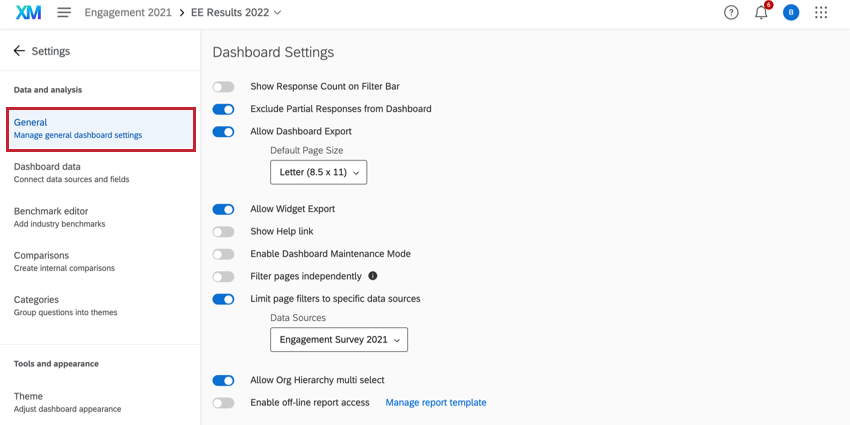ダッシュボードの一般設定(EX)
Qtip:このページでは、エンゲージメント、ライフサイクル、パルス、アドホック従業員調査、360プロジェクトで使用できる機能について説明します。それぞれの詳細については、「Employee Experienceプロジェクトのタイプ」を参照してください。
ダッシュボードの一般設定へのアクセシビリティ
ダッシュボードの設定にアクセスするには、「設定」 ページに移動し、左側の「一般」セクションを選択します。
使用可能なダッシュボード設定
いくつかの一般設定を使用できます。設定をクリックしてオンとオフを切り替えます。設定を変更すると、変更は自動的に保存されます。
- フィルタバーに回答数を表示する: ダッシュボードの右上にアンケートの回答数を表示します。
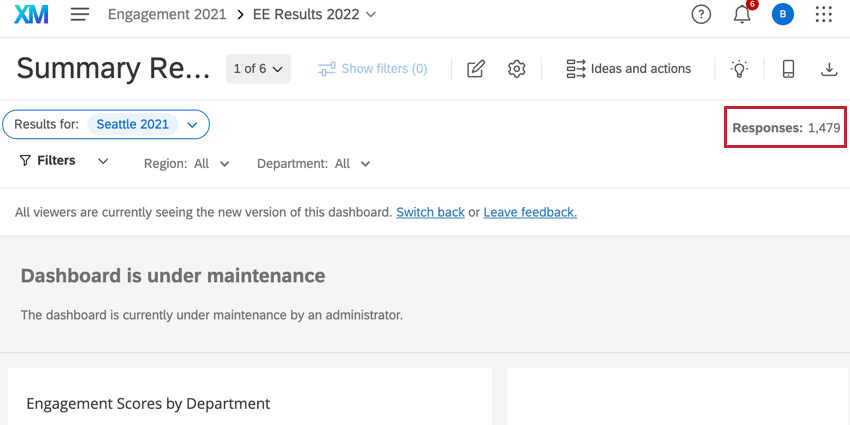 Qtip:“Show Response Count on Filter Bar” 設定にはメニューがあり、デフォルトではダッシュボードの唯一のデータソースとしてプライマリデータソースが選択されます。すべてのデータソースから回答を収集する場合は、ドロップダウンメニューで「すべて」を選択する必要があります。
Qtip:“Show Response Count on Filter Bar” 設定にはメニューがあり、デフォルトではダッシュボードの唯一のデータソースとしてプライマリデータソースが選択されます。すべてのデータソースから回答を収集する場合は、ドロップダウンメニューで「すべて」を選択する必要があります。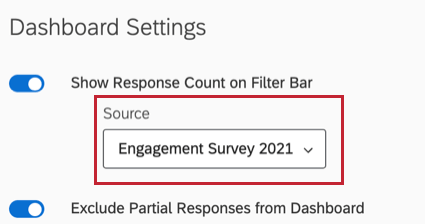 Qtip:このオプションは360ダッシュボードでは使用できません。
Qtip:このオプションは360ダッシュボードでは使用できません。 - ダッシュボードから回答の一部を除外します: 有効にすると、不完全なデータはダッシュボードに含まれません。参加者の回答が完了していないものの、評価が閉じられているか、回答の有効期限が切れている場合、回答は不完全です。これは、進行中の回答と同じとはみなされず、常に除外されます。詳細については、「不完全なアンケートの回答オプション」のセクションをご覧ください。
- ダッシュボードのエクスポートを許可する:このオプションを有効にすると、参加者はダッシュボードをエクスポートできます。さまざまなエクスポート オプションについては、「ダッシュボードをエクスポート可能にする」を参照してください。参加者がダッシュボードをエクスポートすると、その参加者が閲覧権限を持つデータのみが含まれます。
- ウィジェット・エクスポートを許可します: このオプションを有効にすると、ダッシュボードユーザーは個々のウィジェットに表示されているデータをエクスポートできるようになります。サポートされるファイルタイプとウィジェットについては、ウィジェットのエクスポートを参照してください。
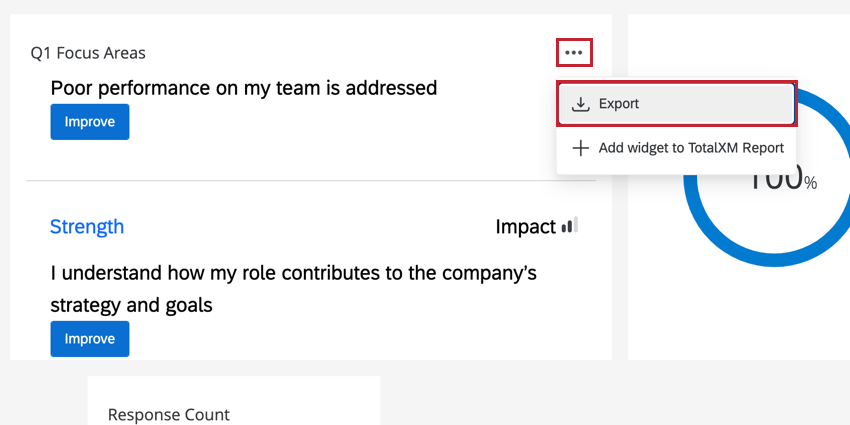
- ヘルプリンクを表示する: ダッシュボードの右上にタブとして表示されるヘルプリンクを作成します。Labelの下にリンクテキストを、URLの下にウェブサイトを入力します。
 Qtip:URLは最大100文字です。
Qtip:URLは最大100文字です。 - ダッシュボードメンテナンスモードを有効にします: 有効にすると、ダッシュボードを非表示にするメッセージを書き込むことができます。これは、ダッシュボードに変更を加えるときに有効にすると便利です。ダッシュボードの編集者であれば、ダッシュボードが表示され、編集を行うことができますが、編集のアクセシビリティを持たないダッシュボードの閲覧者にはメッセージが表示されるだけです。
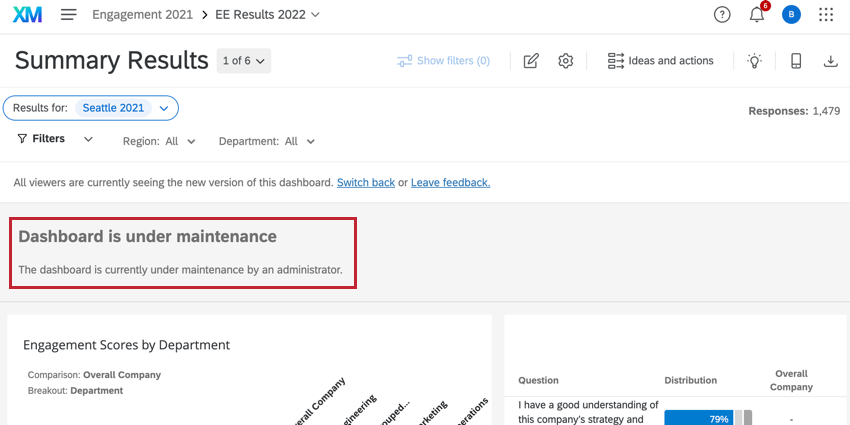
- ページを個別にフィルター:選択したフィルターが、今いるページに対してのみ変更されるようにする。無効にすると、選択したフィルターはダッシュボードページをナビゲートしても保持されます。これらのフィルターの変更については、クアルトリクスコミュニティの投稿で詳細をご覧ください。
- ページフィルターを特定のデータソースに制限する:このオプションはデフォルトでは無効になっています。無効にすると、ダッシュボードのどのページフィルターにも、マッピングされたすべてのデータソースのデータが含まれるようになります。有効にすると、ドロップダウンメニューが表示され、ページフィルターに含めるデータソースを選択できます。このオプションを初めて有効にした場合、デフォルトでプライマリデータソースが選択されます。ドロップダウンメニューを使用して、ページフィルターに含める追加のデータソースを選択できます。
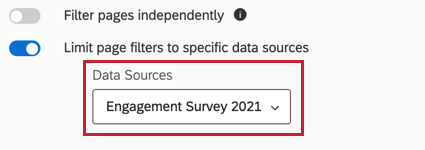 Qtip:この設定は通常のダッシュボードフィルターとウィジェットレベルフィルターにのみ影響することに注意してください。高度なページフィルターは影響を受けず、すべてのデータソースにわたってフィルター値を集約します。注意組織階層フィルターは、この設定によって異なる動作をします。無効にすると、匿名性の回答数はダッシュボードの主要データソースからのみ計算されます。回答数の計算に他のデータソースを含めるには、このオプションを有効にし、ドロップダウンメニューを使用して追加のデータソースを選択する必要があります。
Qtip:この設定は通常のダッシュボードフィルターとウィジェットレベルフィルターにのみ影響することに注意してください。高度なページフィルターは影響を受けず、すべてのデータソースにわたってフィルター値を集約します。注意組織階層フィルターは、この設定によって異なる動作をします。無効にすると、匿名性の回答数はダッシュボードの主要データソースからのみ計算されます。回答数の計算に他のデータソースを含めるには、このオプションを有効にし、ドロップダウンメニューを使用して追加のデータソースを選択する必要があります。 - 組織階層の複数選択を許可する:組織階層のフィルタを使用する際に、ダッシュボードのビューアーが複数の組織階層の特定ユニットを選択できるようにする。この設定はデフォルトで有効になっている。
- オフラインレポートアクセスを有効にする:レポートテンプレートの使用を有効にする。レポートテンプレートは、従業員エクスペリエンスデータのパワーポイント互換スライドまたはPDFワンページを作成する方法を提供することにより、レポートエクスペリエンスに新たな次元を追加します。すべてのダッシュボードには、ゼロから作成することも、以前にカスタマイズしたダッシュボードのレポートテンプレートから作成することもできるレポートテンプレートが1つ付属しています。ユーザーはダッシュボードからこのレポートをエクスポートすることができ、ダッシュボードと同様に、それぞれの役割でアクセス権を与えられたデータのみが含まれます。詳細については、レポートテンプレートの概要(EX)を参照してください。